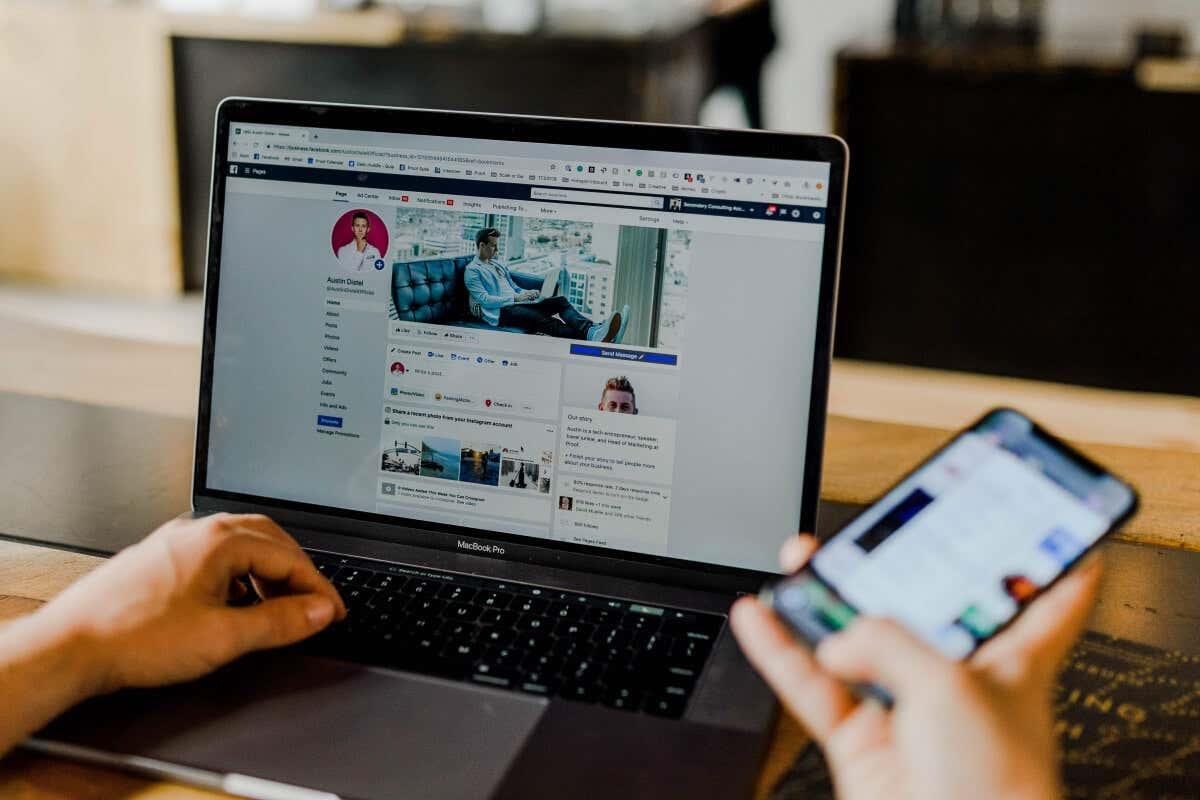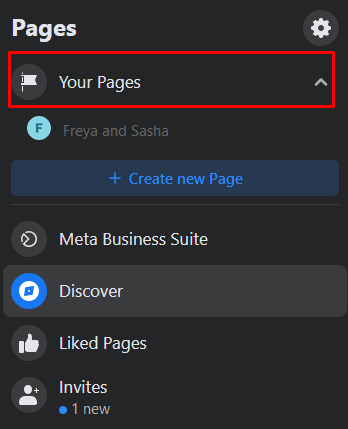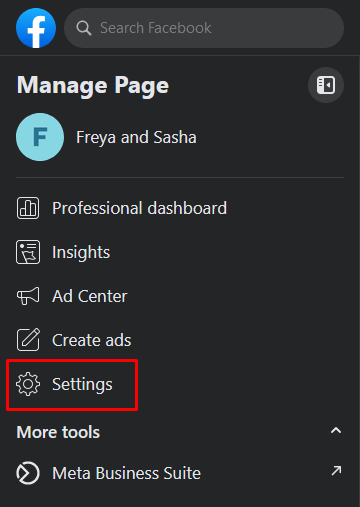Stránky na Facebooku sú často vytvorené na zhromažďovanie ľudí, ktorí zdieľajú záujmy v určitej téme. Vďaka jedinečným vlastným názvom stránok si ich používatelia Facebooku zapamätajú a stránka na Facebooku získa priamu adresu URL. To je obzvlášť dôležité, ak si vytvoríte stránku na Facebooku pre svoj web, blog alebo kanál YouTube.
Vaša stránka bude zdieľať názov vašej firmy a vaši sledovatelia vás budú môcť ľahko nájsť. Vďaka tomu, keď vytvoríte takúto stránku, môžete čeliť chybe „Táto stránka nie je oprávnená mať používateľské meno“, pretože Facebook nie je dokonalý.
Obsah
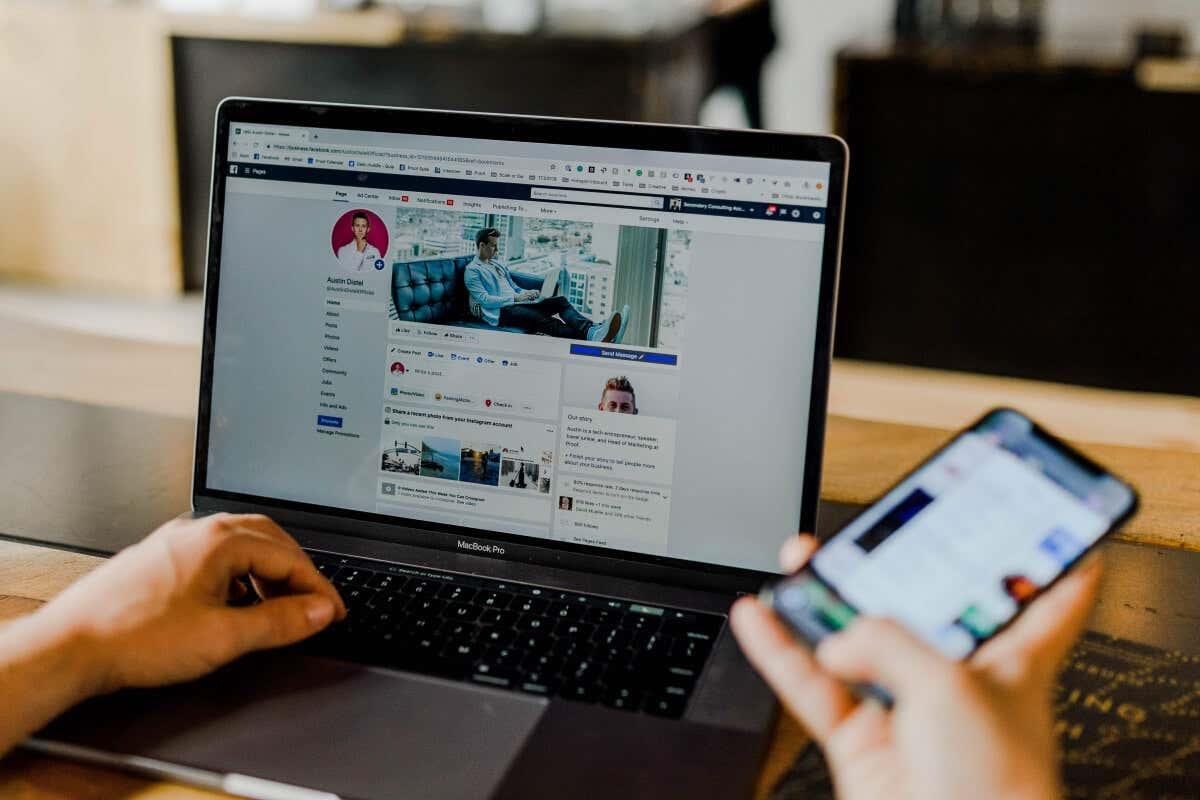
Vlastné používateľské mená môžu spustiť chybu „Táto stránka nemôže mať používateľské meno“. Facebook ešte neprišiel s oficiálnou opravou tejto chyby, ale nebojte sa, existuje jednoduchá oprava, ako ju spustiť.
Čo je chyba „Táto stránka nie je oprávnená mať používateľské meno“?
Smernice Facebooku upozorňujú, že novovytvorené stránky nemôžu mať používateľské meno. Aspoň nie hneď, ako budú vyrobené. Medzi vytvorením stránky a priradením jedinečného používateľského mena musí prejsť určitý čas. V skutočnosti existuje niekoľko pravidiel, ktoré musíte dodržiavať, aby vaša stránka mohla získať nové používateľské meno:
- Používateľské meno nesmie používať nikto iný, dokonca ani osobný účet.
- Vaša stránka musí mať minimálne 25 hodnotení Páči sa mi.
- Viaceré mená nie sú povolené.
- Používateľské meno vašej stránky môže obsahovať iba alfanumerické znaky (AZ, 0-9) a bodky.
- Používateľské meno musí mať minimálne 5 a maximálne 15 znakov.
- Používateľské meno by sa nemalo vydávať za niekoho iného.
- Používateľské meno musí spĺňať Zmluvné podmienky Facebooku.
Keď jedno alebo viac z týchto pravidiel nie je splnené, Facebook zobrazí rôzne chybové hlásenia. Chyba „Stránka nie je spôsobilá mať používateľské meno“ je len jednou z nich.
Ako opraviť chybu „Táto stránka nie je oprávnená mať používateľské meno“ na Facebooku?
Riešenie tejto chyby používateľského mena má dva kroky: nastavenie rolí stránky a vytvorenie používateľského mena. To znamená, že riešenie tohto problému je veľmi jednoduché. Môžete to urobiť buď cez aplikáciu Facebook pre Android a iOS, alebo pomocou webového prehliadača.
1. Nastavenie rolí stránky
V prvom kroku priradíte novú rolu stránky účtu, ktorý nie je váš. To znamená, že si budete musieť vybrať osobu, ktorej môžete dôverovať, aby sa stala správcom vašej stránky. Môžete buď dočasne nastaviť správcu, alebo nechať osobu, aby si ponechala svoju rolu, výber je na vás. Uvedomte si, že rola správcu sa zmenila so skúsenosťou s novými stránkami Facebooku a už sa nenazýva správcom. Namiesto toho budete musieť nastaviť Prístup na stránku. Postup:
- Prihláste sa do svojho účtu na Facebooku.
- Vaše stránky uvidíte na ľavej strane vášho profilu na Facebooku. Vyberte ho a potom prejdite na to, ktorému chcete dať vlastné používateľské meno.
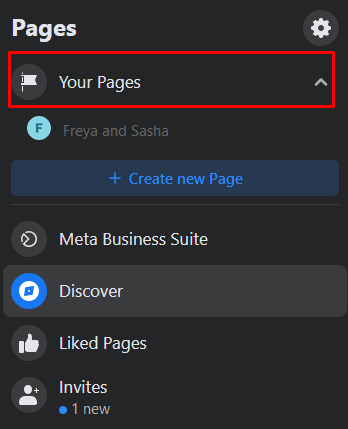
- V časti Spravovať stránku prejdite do časti Nastavenia .
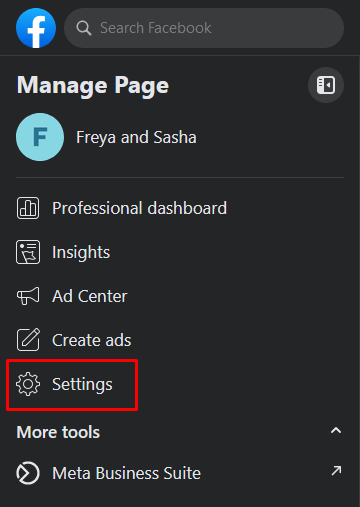
- Prejdite do ponuky New Pages Experience a vyberte ju.
- Na hlavnej stránke nájdite Ľudia s Facebook Access a kliknite na Pridať nový .
- Zobrazí sa nové okno s vysvetlením prístupu k Facebooku. Kliknite na tlačidlo Ďalej .
- Do textového poľa zadajte názov účtu svojho priateľa, ktorému udelíte prístup.
- Povoľte tejto osobe úplný prístup a potom kliknite na položku Udeliť prístup .
- Z bezpečnostných dôvodov budete musieť zadať svoje heslo. Vyberte možnosť Potvrdiť .
Keď váš priateľ prijme novú rolu, ktorú ste mu pridelili, budete môcť pre svoju stránku nastaviť používateľské meno.
2. Nastavenie používateľského mena stránky Facebook
Keď váš priateľ prijme prístup k Facebooku, prejdite na nastavenie používateľského mena stránky.
- Prejdite na Nastavenia svojej stránky . Vo všeobecnej časti kliknite na položku Upraviť vedľa položky Používateľské meno .
- Do určeného poľa zadajte používateľské meno, ktoré chcete pridať na svoju stránku. Uistite sa, že meno, ktoré si vyberiete, je dostupné. Vedľa nej by mala byť zelená značka začiarknutia.
- Kliknite na tlačidlo Uložiť zmeny .
A to je všetko. Úspešne ste pridali jedinečné a vlastné používateľské meno na svoju stránku na Facebooku bez toho, aby sa vám na Facebooku zobrazila chyba „táto stránka nie je oprávnená mať používateľské meno“.
Celkovo je táto chyba Facebooku zvláštna a môže byť trochu bolestivá. Našťastie ho môžete rýchlo odoslať pomocou niekoľkých jednoduchých krokov.